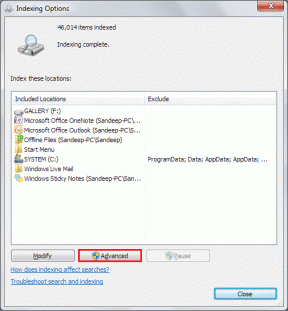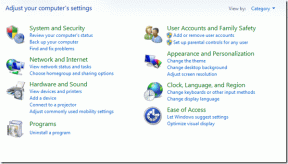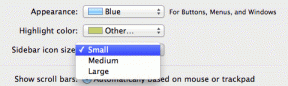[RJEŠENO] Pogreška umetnite disk u prijenosni disk
Miscelanea / / November 28, 2021
Obično, kada umetnete pogon olovke u računalo, dodjeljuje mu se slovo pogona, a sadržaju olovke može se pristupiti putem Windows File Explorera. Ponekad pogon olovke ili USB pogon uopće ne radi i suočit ćete se s porukom o pogrešci Insert Disk koja vam onemogućuje pristup sadržaju/podacima unutar pogona.
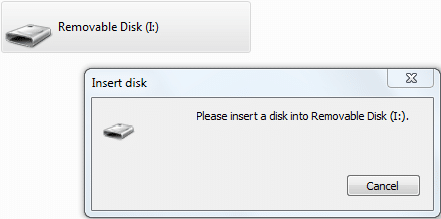
Vjerojatno ćete se suočiti s skočnim prozorom koji kaže "Popravite ovaj pogon i pronašli smo grešku na ovom pogonu. Kako biste spriječili gubitak podataka, popravite ovaj pogon sada” putem Windows provjere pogrešaka. Korisnici obično zanemaruju ovu pogrešku jer mogu lako pristupiti pogonu olovke bez ikakvih problema. Nakon nekoliko prekida i ponovnog povezivanja, u iskušenju ste da riješite ovu pogrešku i zato pristajete na ovu radnju popravka. Ali popravak ne uspije u sredini i od tog trenutka više niste mogli pristupiti sadržaju/podacima USB pogona.
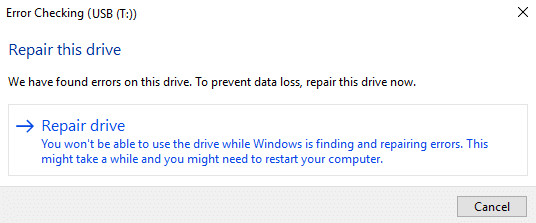
Sada kad god spojite svoj USB pogon, njegovo ime se čak i ne pojavljuje, umjesto toga je samo Removable Disk prikazano i ako pokušate pristupiti svom USB-u dvostrukim klikom ili istražiti, suočit ćete se sa sljedećom pogreškom poruka:
Umetnite disk u izmjenjivi disk [slovo pogona]
Ako pokušate otvoriti Svojstva diska, neće se koristiti prostor na disku, niti će biti dostupan. Ukratko, vidjet ćete 0 korištenih bajtova i 0 dostupnih bajtova. Ne možete čak ni formatirati svoj USB jer ćete dobiti poruku o pogrešci "Windows nije mogao dovršiti formatiranje". Osim toga, ponekad je slovo pogona rezervirano za Windows, a ako je to slučaj, jednostavno mijenjanje slova pogona će popraviti ovu pogrešku.
U mnogim slučajevima, korisnici su se također suočili s gore navedenim scenarijem kada su prvi put koristili svoj pogon olovke kao USB za pokretanje, i nakon što pokušaju spojiti pogon olovke na svoje računalo, suočeni su s gornjom greškom Insert Disc poruka. Dakle, bez gubljenja vremena, pogledajmo kako zapravo popraviti pogrešku u vezi s uklonjivim diskom USB uz pomoć dolje navedenog vodiča za rješavanje problema.
Sadržaj
- [RJEŠENO] Pogreška umetnite disk u prijenosni disk
- Metoda 1: Promijenite slovo pogona USB uređaja
- Metoda 2: Popravite i vratite sadržaj
- Metoda 3: Pokrenite alat za rješavanje problema s hardverom i uređajima
- Metoda 4: Formatirajte pogon
- Metoda 5: Brisanje volumena
[RJEŠENO] Pogreška umetnite disk u prijenosni disk
Biti siguran za stvoriti točku vraćanja za slučaj da nešto krene po zlu.
Metoda 1: Promijenite slovo pogona USB uređaja
1. Pritisnite tipku Windows + R, a zatim upišite diskmgmt.msc i pritisnite Enter za otvaranje Upravljanje diskovima.

2. Desnom tipkom miša kliknite na svoju USB pogon i odaberite Promijenite slovo pogona i putanje.

3. Zatim kliknite na Promijenite i odaberite bilo koje slovo pogona (osim trenutnog) s padajućeg izbornika i kliknite U redu.


4. Klik Da zatvoriti upozorenje i nastaviti.
5. Zatvorite Disk Management i ponovno pokušajte pristupiti svom USB disku.
Metoda 2: Popravite i vratite sadržaj
Preuzmite JetFlash Online Recovery i pokrenite .exe datoteku. Odaberite veličinu pogona i kliknite Dalje za nastavak. Iako je prvenstveno napravljen za Transcend prijenosne diskove, i dalje radi sa svim ostalim diskovima, ali nema jamstva pa nastavite na vlastitu odgovornost. Moguće je da drugi proizvođači imaju vlastiti softver, na primjer, ako imate HP USB pogon, onda koristite ovaj softver: HP-ov alat za formatiranje USB diska.
Metoda 3: Pokrenite alat za rješavanje problema s hardverom i uređajima
1. pritisni Windows tipka + R gumb za otvaranje dijaloškog okvira Pokreni.
2. Upišite 'kontrolirati‘, a zatim pritisnite Enter.

3. Otvorite upravljačku ploču i pretražite Rješavanje problema u traci za pretraživanje u gornjem desnom kutu i kliknite na Rješavanje problema.

4. Zatim kliknite na Pogledaj sve u lijevom oknu.
5. Kliknite i pokrenite Alat za rješavanje problema s hardverom i uređajem.

6. Gornji alat za rješavanje problema možda može Ispravite USB pogrešku Umetnite disk u prijenosni disk.
Metoda 4: Formatirajte pogon
1. Pritisnite tipku Windows + X, a zatim odaberite Naredbeni redak (Admin).

2. Upišite sljedeću naredbu u cmd i pritisnite Enter nakon svake:
Diskpart. Popis diska. Odaberite Disk # (Napomena: Zamijenite # brojem vašeg USB pogona) Čist. Kreirajte primarnu particiju. Odaberite particiju 1. Aktivan. Format FS=NTFS. Dodijeliti. Izlaz
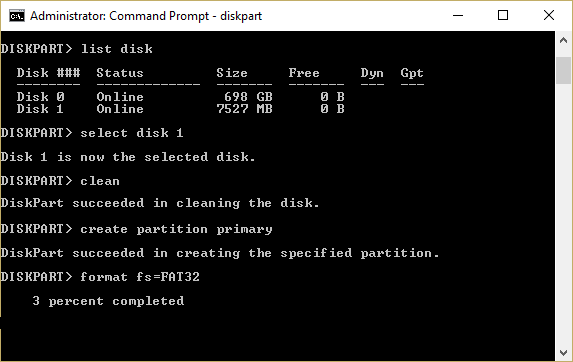
3. Sigurno uklonite i ponovno spojite USB pogon i provjerite možete li Ispravite USB pogrešku Umetnite disk u prijenosni disk.
Metoda 5: Brisanje volumena
1. Pritisnite tipku Windows + R, a zatim upišite diskmgmt.msc i pritisnite Enter.

2. Desnom tipkom miša kliknite na svoju USB pogon i odaberite Izbriši glasnoću.
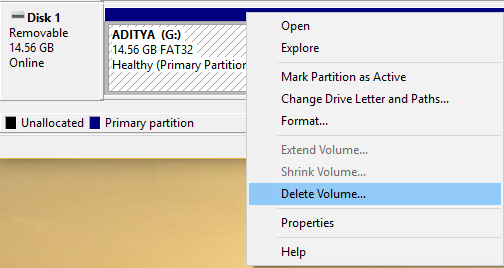
3. Klik Da nastaviti s procesom.
4. Isključite i ponovno spojite USB pogon i provjerite možete li mu pristupiti.
Preporučeno:
- Popravite unos brojeva na tipkovnici umjesto slova
- Popravak Ne može se pristupiti usluzi Windows Installer
- Kako popraviti vaše računalo ima problem s memorijom
- Popravite pogrešku Windows Update 0x80080005
To je to što ste uspješno imali Ispravite USB pogrešku Umetnite disk u prijenosni disk ali ako još uvijek imate pitanja u vezi s ovim vodičem, slobodno ih postavite u odjeljku za komentare.
![[RJEŠENO] Pogreška umetnite disk u prijenosni disk](/uploads/acceptor/source/69/a2e9bb1969514e868d156e4f6e558a8d__1_.png)